O que é
O boletim de visitas é um conjunto de perguntas realizadas para os clientes que visitam sua academia, no intuito de conhecer um pouco do cliente. Pode ser cadastrado para matrículas, rematrículas e retornos.
Cadastrando as perguntas e adicionando elas no questionário, a academia tem a opção de criar “BV‘s“, no modelo desejado. Deve lembrar que para o Boletim de Visita ficar pronto é seguido duas etapas de cadastrado sendo do cadastro das perguntas e depois a criação do questionário que será formado pelo conjunto de perguntas já criadas.
O Boletim de Visita apresentado na tela anterior a de realizar a venda:
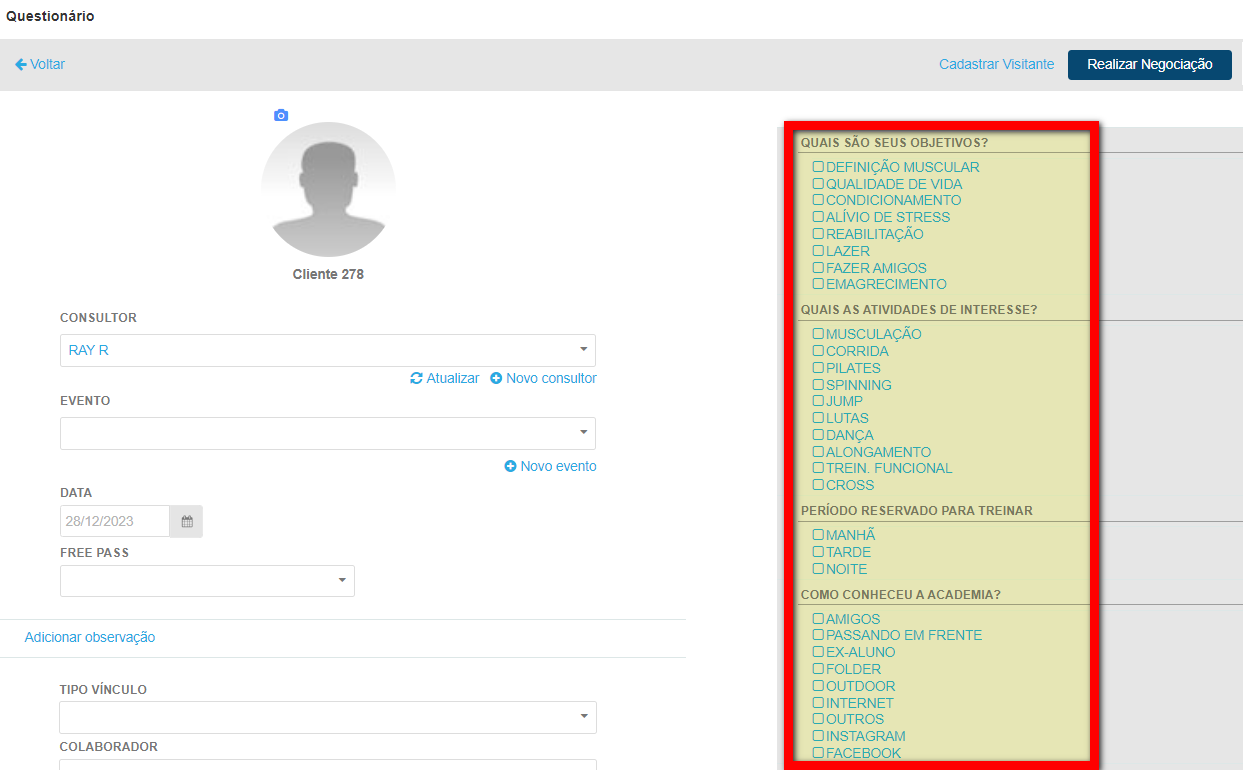
Permissão necessária
É necessário ter as permissões “2.19 – Perguntas”, “2.20 – Perguntas de clientes“, “2.25 – Perguntas de questionários“, “2.23 – Questionários” e “2.24 – Questionários de clientes” habilitadas no perfil de acesso do módulo ADM.
Como fazer
Cadastrando a pergunta
1. Na lupa de busca do sistema, pesquise por “Pergunta”;

2. Será apresentada a tela contendo o cadastro de todas as perguntas registradas no sistema. Clique em “Nova Pergunta”;
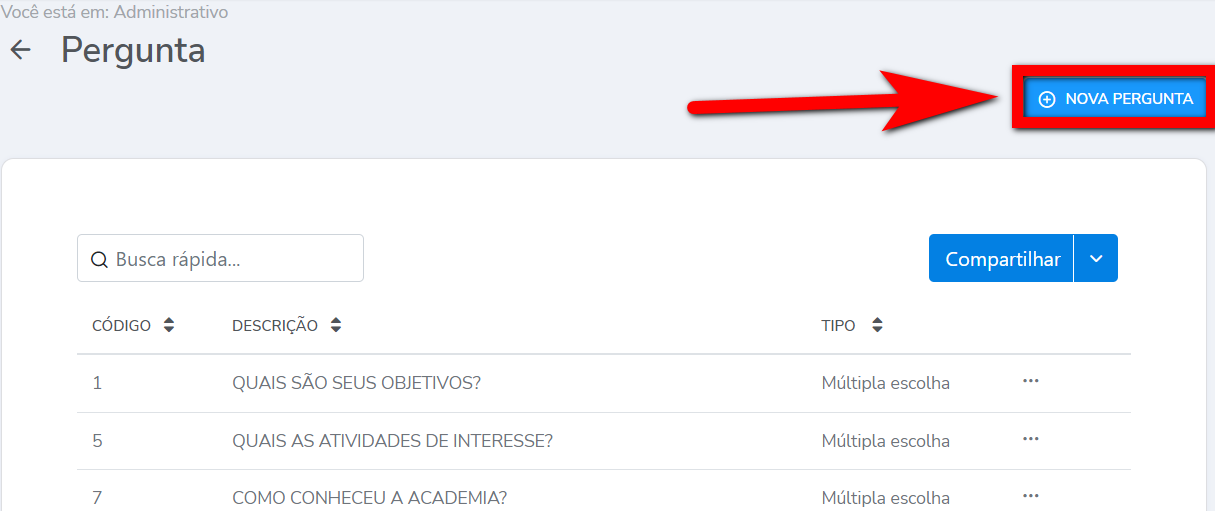
3. Na tela de cadastro, preencha todos os campos e clique em “Adicionar“;
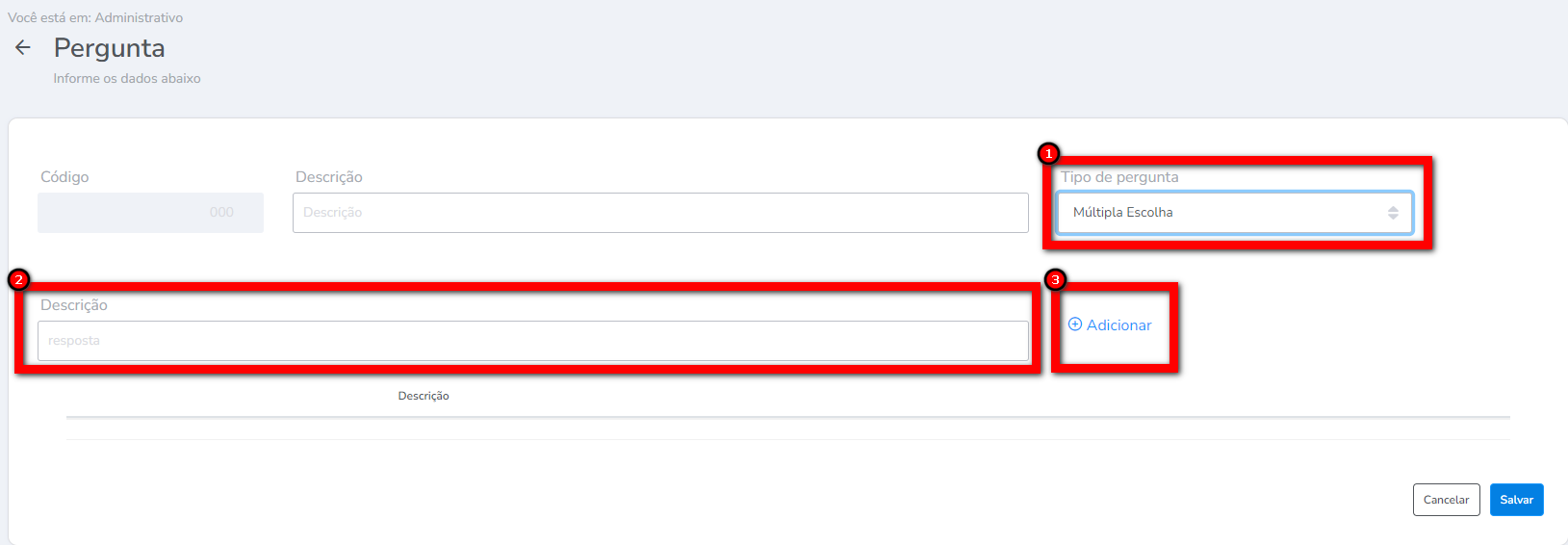
- Descrição: descreva neste campo a pergunta que deseja cadastrar para adicionar ao questionário (BV);
- Tipo de pergunta: selecione neste campo, dentre as opções disponibilizadas, qual o tipo de resposta deseja obter do cliente de acordo com sua pergunta.
- Textual: ao selecionar esta opção, durante o processo de resposta do BV, associado a esta pergunta, terá um campo para responder a pergunta com um texto;
- Simples Escolha: ao selecionar esse tipo, o sistema abre um campo para cadastrar as opções de resposta. No campo “Descrição”, preencha com a opção de resposta desejada, depois clique em “Adicionar”, repita o processo para adicionar outras opções de resposta (mesmo que adicione mais de uma opção de resposta, este tipo Simples Escolha permite que o cliente selecione apenas um das opções de resposta);
- NPS: marque este campo, caso a pergunta que está cadastrando seja utilizada para pesquisas de satisfação;
Observação: para este cadastro (BV) não é necessário marca essa configuração. - Múltipla Escolha: ao selecionar esse tipo, o sistema abre um campo para cadastrar as opções de resposta. No campo “Descrição”, preencha com a opção de resposta desejada, depois clique em “Adicionar”, repita o processo para adicionar outras opções de resposta;
- Sim/Não: ao marcar este campo, o sistema apresenta abaixo apenas essas duas opções de respostas, para a pergunta que está cadastrando.
4. Por fim, clique em “Salvar”.
Cadastrando o Questionário e incluindo as perguntas cadastradas
1. Na lupa de busca do sistema, pesquise por “Questionário”;

2. Será direcionada a tela contendo todos os questionários cadastro no sistema. Clique em “Novo Questionário”;
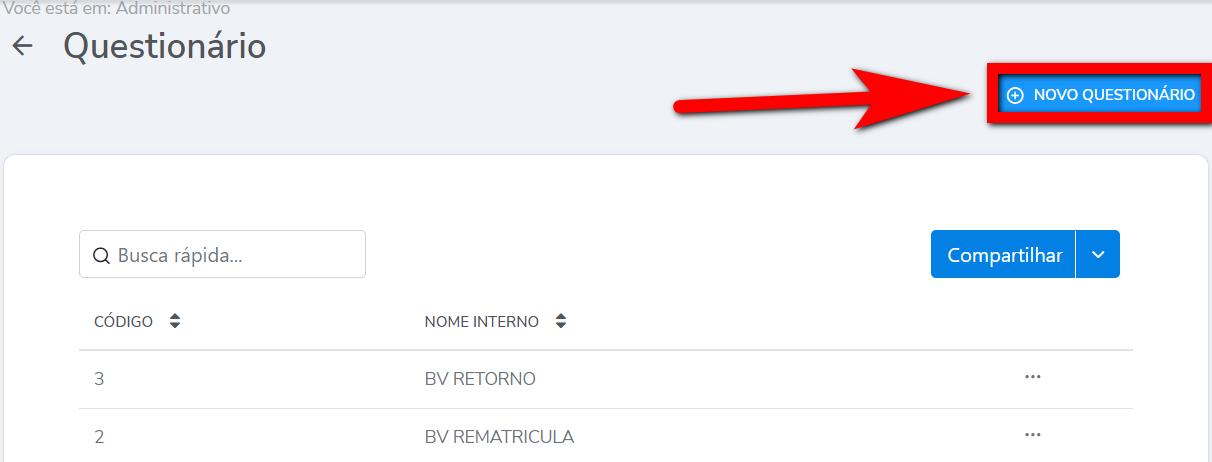
3. Na tela de cadastro, preencha os campos, e clique em “Adicionar“;
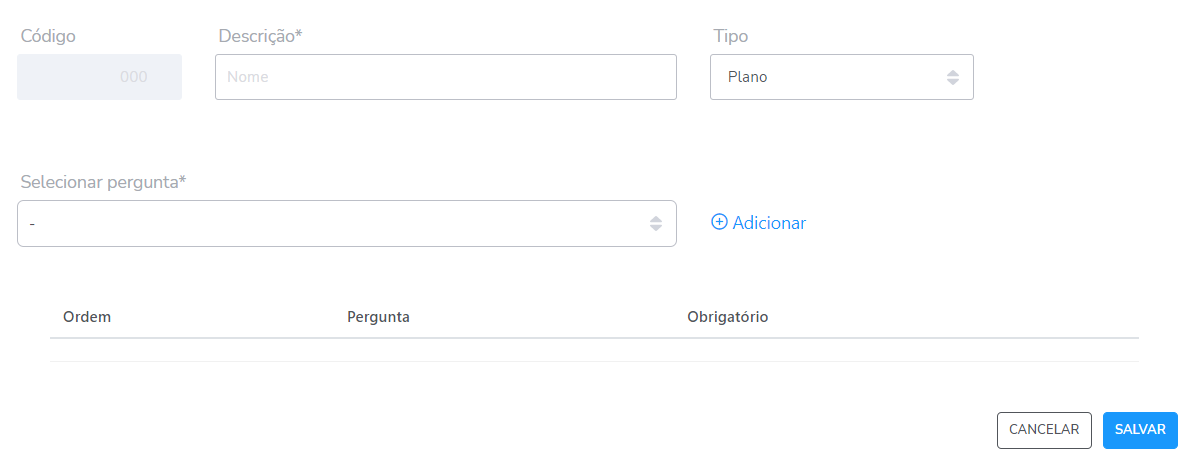
- Descrição: defina um nome para representar o cadastro do boletim de visita no sistema;
- Tipo: selecione neste campo, dentre as opções apresentadas, se este questionário é direcionado a Planos ou Serviços;
- Selecionar pergunta: selecione neste campo a pergunta que deseja incluir ao questionário.
4. Ao adicionar as perguntas, deve ser definido se esta pergunta se trata de uma pergunta obrigatória ou não, para isto, clique no ícone ![]() e na coluna “Obrigatório”, marque o checkbox a frente da pergunta, depois clique no ícone
e na coluna “Obrigatório”, marque o checkbox a frente da pergunta, depois clique no ícone ![]() para salvar o ajuste;
para salvar o ajuste;
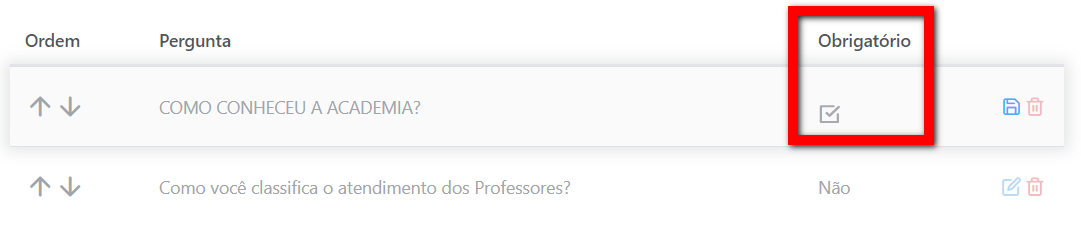
5. Caso deseje alterar a ordem das perguntas, basta clicar nas setas situadas a frente;
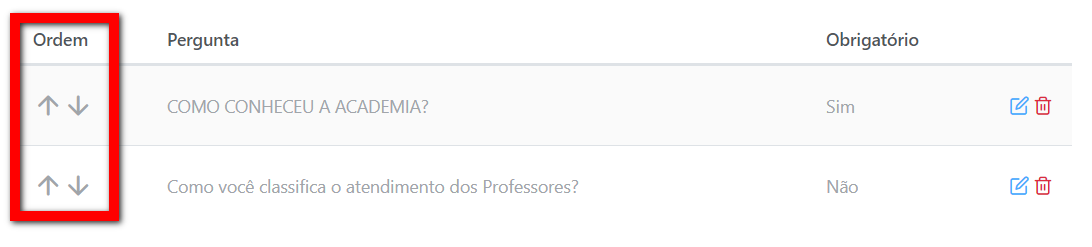
6. Por fim, clique em “Salvar”.
Saiba mais
Para saber como cadastrar Pesquisa de Satisfação/NPS, clique aqui.
Para saber o que é um BV (Boletim de visitas), clique aqui.
Para saber como tirar um relatório das respostas dos BV’s, clique aqui.
Para saber qual a diferença entre BV de Matrícula, BV de Retorno e BV de Rematrícula, clique aqui.